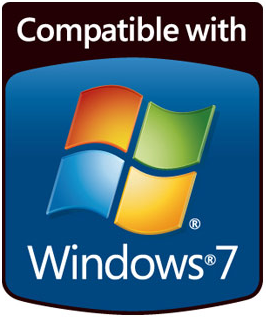Как записать видеозвонок WhatsApp на Android и iPhone


Важно: запись звонков без согласия может быть незаконной в вашей стране. Перед записью получите явное согласие собеседника.
Ключевая идея
WhatsApp не предоставляет встроенной функции записи звонков. На Android используют сторонние приложения для записи экрана (важно, чтобы приложение захватывало и системный звук или микрофон), а на iPhone — встроенную в iOS запись экрана через Пункт управления.
Есть ли встроенный способ?
Нет. На момент написания WhatsApp не включает нативной функции для сохранения видеозвонков или аудиозвонков. Значит, приходится использовать обходные пути: программные средства (экранные рекордеры), аппаратные — или запись на другой устройстве.
Юридические и этические аспекты
- Закон: в разных странах и регионах правила отличаются. В ряде юрисдикций требуется согласие всех участников, в других — достаточно согласия одного. Проверьте местное законодательство перед записью.
- Этика: предупреждение и получение согласия — базовое правило уважения приватности.
Совет: если запись содержит чувствительные личные данные, храните её защищённо (шифрование, пароль) и удаляйте, когда цель достигнута.
Как записать видеозвонок WhatsApp
На Android
Подход: использовать экранную запись, которая захватывает и видео, и звук.
Короткая инструкция:
- Установите проверенное приложение для записи экрана из Google Play (например, AZ Screen Recorder или любой другой, которому вы доверяете). Убедитесь в отзывах и разрешениях.
- Откройте приложение и предоставьте необходимые разрешения (доступ к хранилищу, микрофону, показ поверх других приложений — если требуется).
- В настройках рекордера включите захват системного звука или микрофона (в зависимости от того, хотите ли вы записать свой голос и/или голос собеседника).
- Запустите видеозвонок в WhatsApp.
- Воспользуйтесь виджетом или уведомлением рекордера, чтобы начать запись. Проверьте, что индикатор записи виден.
- По окончании звонка остановите запись и сохраните файл.
Нюансы и ошибки:
- На некоторых устройствах Android из соображений безопасности системный звук не может быть захвачен сторонним приложением — будет доступна только запись с микрофона. Это может привести к тому, что голос собеседника не будет записан качественно.
- Производительность: запись может увеличить нагрузку ЦП и повлиять на качество видео/звонка.
Альтернативы на Android:
- Внешняя запись на другой телефон или диктофон (аппаратный метод). Надёжно, но менее удобно.
- Root-приложения, которые дают более глубокий доступ к звуку — несут риски безопасности и гарантии устройства.
На iPhone
Подход: использовать встроенную функцию записи экрана (iOS 11 и новее).
Короткая инструкция:
- Откройте «Settings» (Настройки) на iPhone.
- Перейдите в «Control Center» (Пункт управления).
- Нажмите «Customize Controls» (Настроить элементы управления).
- Добавьте «Screen Recording» (Запись экрана) в активные элементы.
- Запустите Пункт управления и коснитесь кнопки записи экрана. Для записи звука нажмите и удерживайте кнопку записи и включите микрофон.
- Откройте WhatsApp и начните видеозвонок.
- По завершении остановите запись — видео сохранится в «Photos» (Фото).
Нюансы и ошибки:
- На iOS встроенная запись обычно захватывает звук микрофона, но системный звук приложений может не всегда записываться, особенно если приложение использует защищённый аудиопоток.
- Если необходимо сохранить максимально качественный звук собеседника, аппаратная запись с внешнего устройства или запись на ПК может быть лучше.
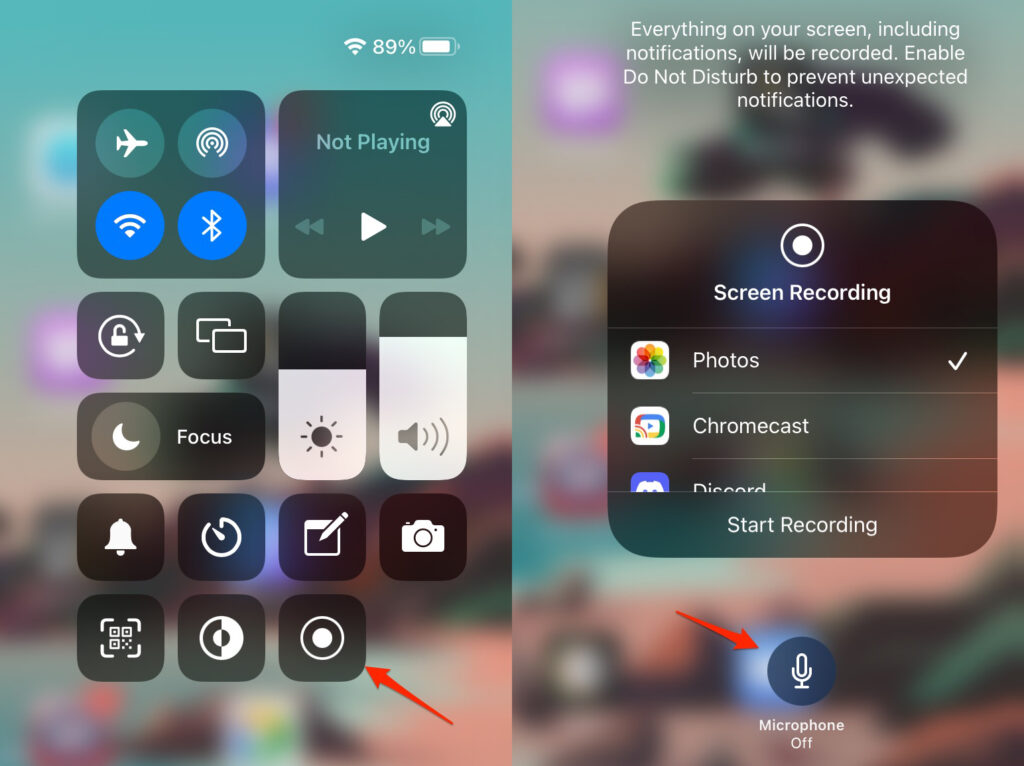
Альтернативные подходы
- Запись с другого устройства: поместите второй телефон или диктофон рядом с динамиком устройства и запишите разговор. Простой и надёжный способ, если программная запись заблокирована.
- Запись через компьютер: запустите WhatsApp Web/десктопное приложение и используйте программный рекордер экрана на ПК или внешнюю карту захвата видео. Позволяет лучше контролировать качество.
- Аппаратные захваты: HDMI/USB захват с внешним рекордером — используется в продакшн-сценариях, но требует дополнительного оборудования.
Когда метод не работает
- На некоторых Android-смартфонах политика производителя блокирует запись системного звука приложениями.
- На обеих платформах шифрование или системные ограничения могут помешать записи внутреннего аудиопотока приложением.
- Если собеседник использует функцию подавления шумов или аппаратное шифрование, качество записи может быть неприемлемым.
Критерии приёмки записи
Запись считается приемлемой, если:
- Видео охватывает весь разговор от начала до конца.
- Звук собеседника и ваш собственный разборчивы и синхронизированы с изображением.
- Файл сохраняется в доступной папке и может быть воспроизведён на стандартных проигрывателях.
Быстрый план действий (SOP)
- Перед звонком: проверьте законы и получите согласие собеседника.
- Настройте приложение для записи и сделайте тестовую запись (1–2 минуты) для проверки звука и качества.
- Начните запись до установления соединения с собеседником или сразу после согласия.
- По завершении сохраните и сделайте резервную копию файла при необходимости.
- Если запись содержит конфиденциальную информацию — зашифруйте файл и ограничьте доступ.
Риски и меры предосторожности
- Утечка приватных данных: храните записи в защищённом месте.
- Юридические последствия: всегда получайте согласие и избавьтесь от записей при требовании участника.
- Технические сбои: делайте тестовую запись заранее и проверяйте свободное место на устройстве.
1‑строчный глоссарий
- Экранная запись — захват изображения и/или звука с экрана устройства в файл видео.
- Системный звук — аудиопоток, который генерирует приложение или ОС, в отличие от микрофона.
- Root/Jailbreak — получение расширенных прав на Android/iOS, дающее больше контроля, но увеличивающее риск.
Короткое объявление (готово для публикации, 100–200 слов)
WhatsApp не предоставляет встроенной функции записи звонков, но сохранить видеозвонок можно с помощью экранной записи. На iPhone используйте встроенную функцию в Пункте управления; на Android — одно из сторонних приложений для записи экрана (например, AZ Screen Recorder), либо аппаратную запись с другого устройства. Перед записью обязательно получите согласие собеседника и проверьте местные законы — в ряде стран запись без уведомления может быть запрещена. Тестовая запись до важного разговора помогает убедиться в корректной конфигурации звука и места хранения файла. Если разговор содержит чувствительные данные, храните запись в зашифрованном хранилище и удаляйте по необходимости.
Резюме
- WhatsApp не поддерживает нативную запись звонков.
- На iPhone запись экрана встроена; на Android чаще применяют сторонние рекордеры или аппаратные методы.
- Всегда соблюдайте законы и правила приватности — предупреждайте и получайте согласие.
Важное: если у вас возникли сложности с записью на конкретной модели телефона, обратитесь к официальной документации производителя или используйте аппаратный метод записи.
Похожие материалы
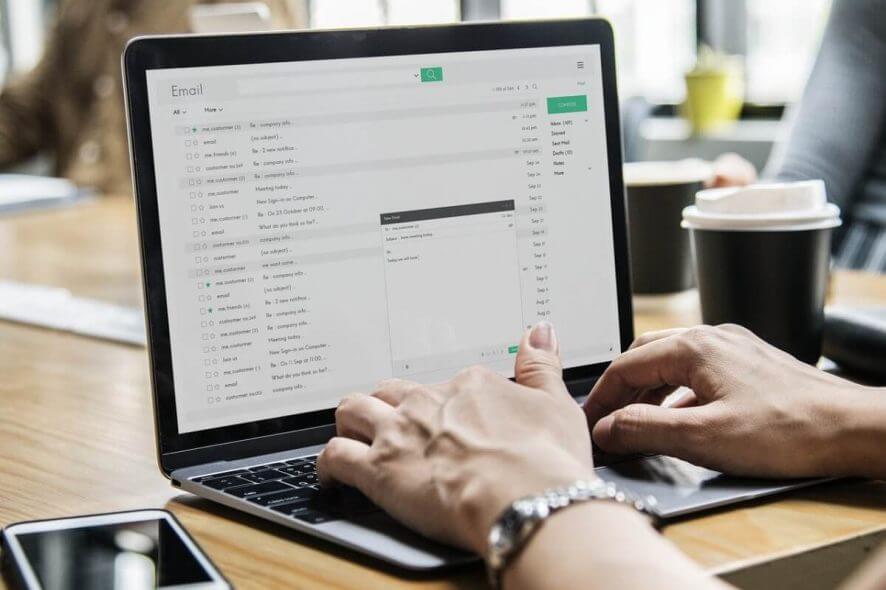
Добавить столбец из другой таблицы в Power BI

Что делать, если клавиша механической клавиатуры залипает
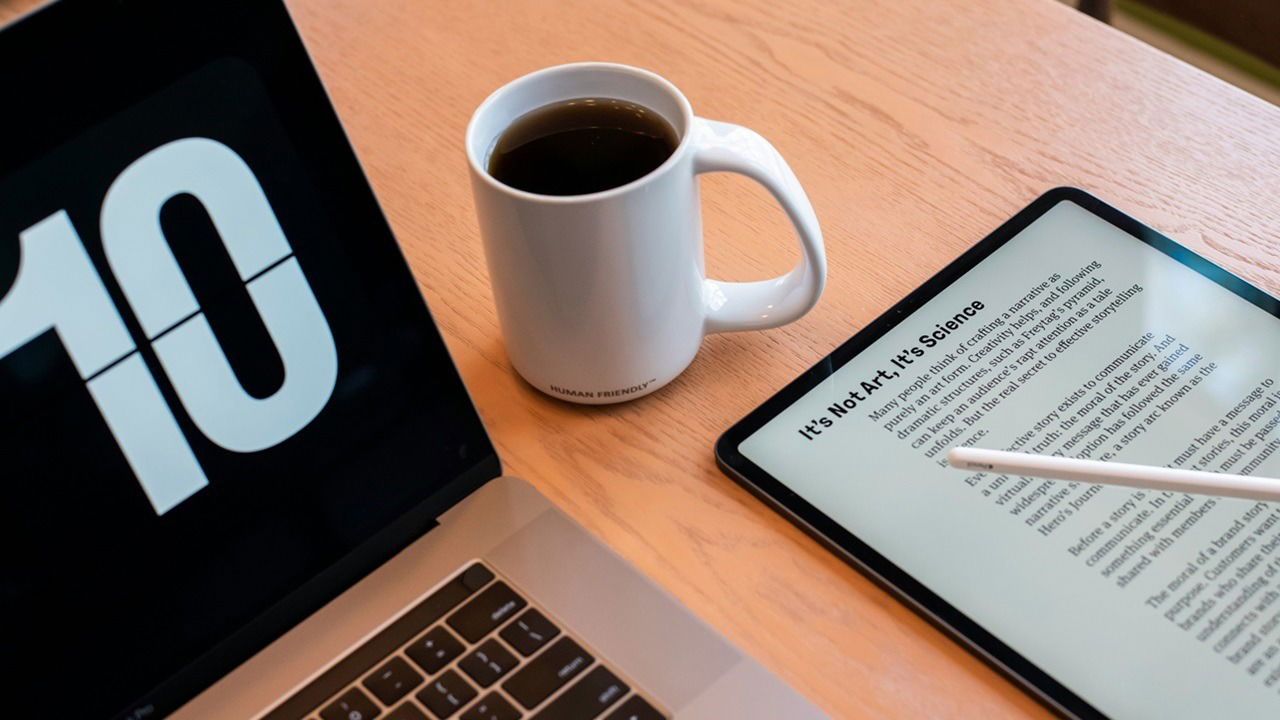
Как удалить страницы из PDF — 5 методов
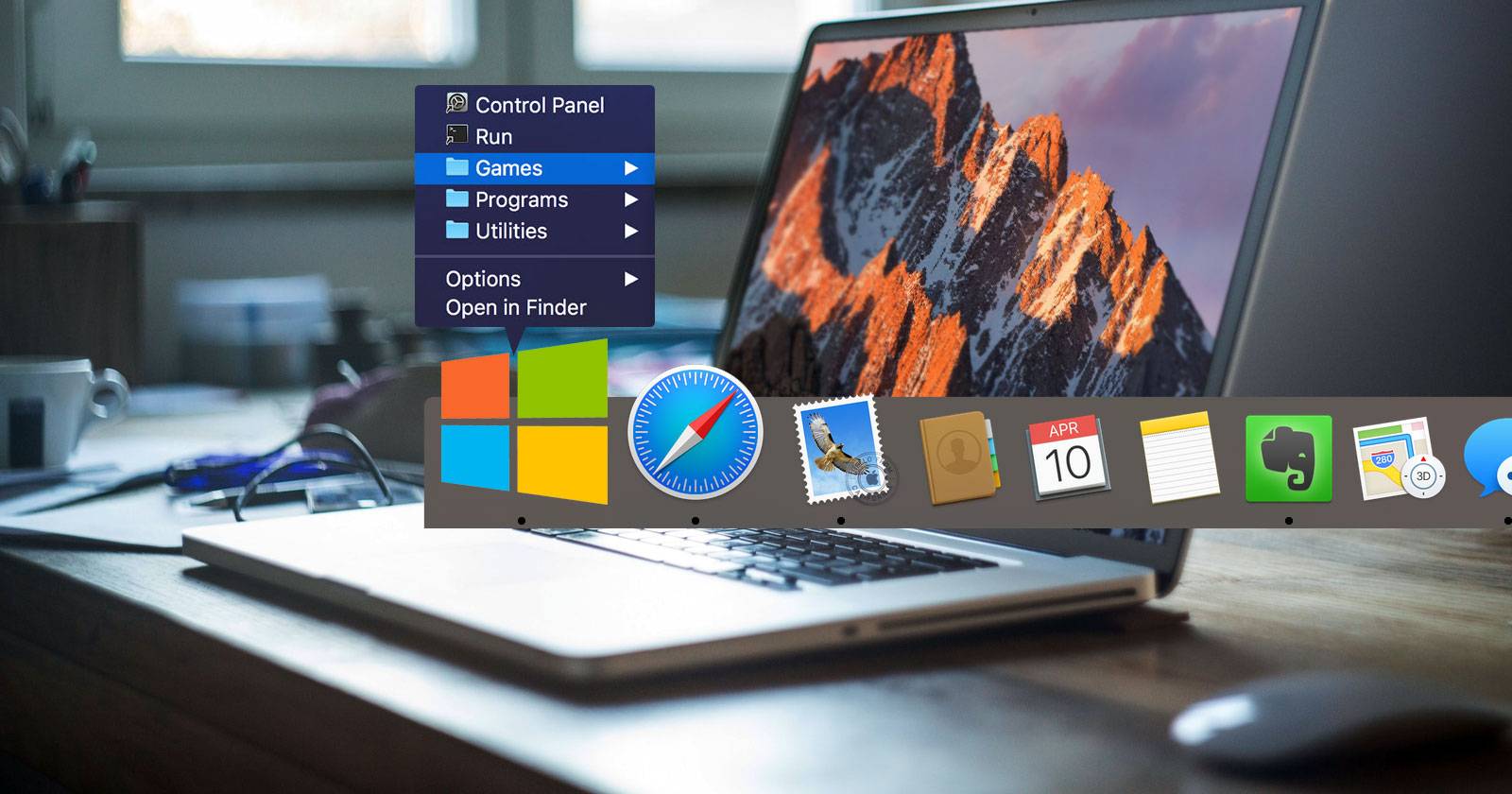
Меню «Пуск» и быстрый доступ к документам в macOS
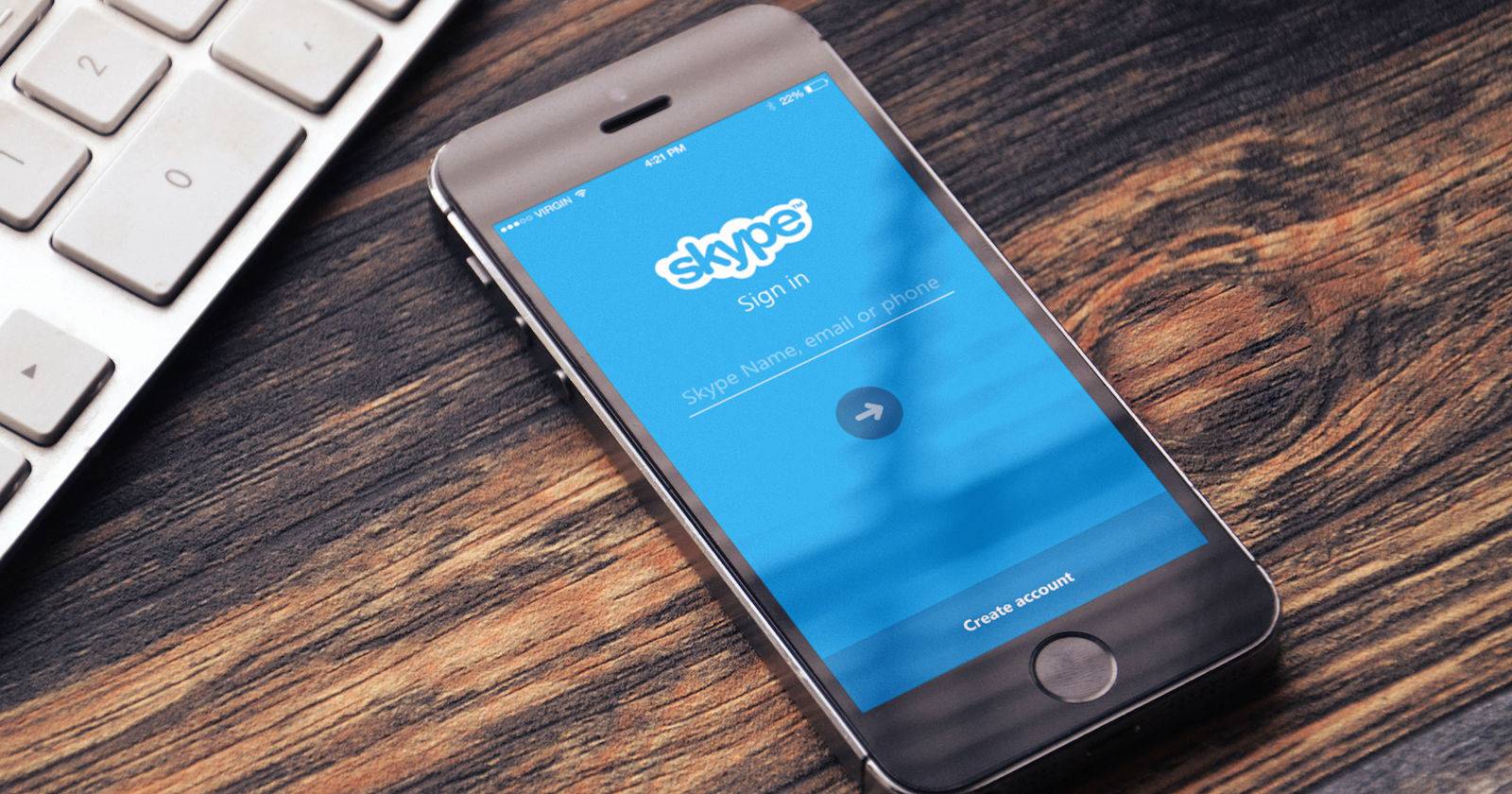
Несколько камер в Skype: 3 приложения и советы